在 Live2D 动画制作中,图层和声音是提升角色表现力的重要元素。正确添加和管理图层不仅可以帮助用户更好地控制角色的不同部分,还能为后续的动画制作提供灵活的调整空间。同时,添加适当的声音效果可以让角色的动作和表情更加生动、真实。本文将详细介绍 Live2D如何添加图层 以及 Live2D如何添加声音,并提供一些项目的音效和图层管理优化技巧,帮助用户轻松制作更加丰富的 Live2D 项目。

一、Live2D如何添加图层?
在 Live2D 中,图层是制作动画时控制不同部件的基础。通过为不同的角色部件创建图层,您可以独立编辑和调整角色的各个部分。以下是如何在 Live2D 中添加图层的详细步骤:
1. 导入角色素材
- 首先,打开 Live2D Cubism Editor 并加载您需要制作的角色项目。通常,角色的素材文件是 PSD 格式,在设计阶段就已经将角色的各个部分(如头发、眼睛、衣物等)分成了不同的图层。如果您还没有分层文件,建议在导入之前使用 Photoshop 或其他图像处理软件对角色的各部分进行分层处理。
2. 访问图层管理窗口
- 在 Live2D 的主界面中,右侧的 资源管理器 窗口列出了当前项目中所有的图层和文件。每一个图层代表角色的一部分,如眼睛、嘴巴、头发等。为了添加新图层,可以直接通过 资源管理器 操作。
3. 添加新的图层
- 点击 资源管理器 中的 + 按钮,选择 导入图层 或 添加空白图层。您可以通过导入新图像来为角色添加新的部件,比如额外的表情、服饰等。导入的图层可以是 PNG 或 PSD 格式的图片,保持透明背景,以便无缝合成。
4. 调整图层顺序
- 在导入图层后,您可以拖动图层调整其在角色模型中的显示顺序。Live2D 的图层是按照叠加顺序排列的,位于最上方的图层会覆盖在下方的图层之上。因此,确保每个部件的位置正确,避免遮挡或顺序混乱。
5. 图层命名与分组
- 为了更好地管理多个图层,建议对每个图层进行清晰的命名,并根据角色的部件类型进行分组。您可以将相关的图层(如头部、身体等)整理在一起,以方便在后续的动画制作中进行修改和调整。
通过这些步骤,您可以在 Live2D 中轻松添加并管理图层,确保角色的各个部分能够灵活地进行编辑和调整。
二、Live2D如何添加声音?
除了图层管理外,声音的添加是让 Live2D 动画更加生动的关键步骤。声音效果包括背景音乐、角色的声音或动作音效,这些声音能够为角色的表演增添更多的互动感。以下是如何在 Live2D 项目中添加声音的具体步骤:
1. 准备音频素材
- 在添加声音之前,您需要准备好音频素材,常见的格式为 MP3、WAV 或 OGG。确保您使用的音频文件音质清晰,并且与角色的动作或场景相匹配。比如,您可以准备角色说话的语音文件,或者适合动画情境的背景音乐。
2. 使用时间轴添加声音
- Live2D 本身不直接支持音频导入,因此如果要将声音与动画进行同步,通常需要借助第三方工具,比如 Adobe After Effects、Premiere Pro 或其他音视频编辑软件。以下是如何将声音与 Live2D 动画结合的流程:
1. 首先,在 Live2D 中完成角色的动画制作,确保动画的动作和表情设置正确。
2. 将导出的 Live2D 动画视频(如 MP4 格式)导入到音视频编辑软件中。
3. 在音视频编辑软件的时间轴上,导入您准备的音频文件,将其与 Live2D 动画进行同步。
4. 通过调整音频文件的位置和长度,使其与角色的动作或情节完美匹配。
5. 完成音频与动画的同步后,导出最终的视频文件。
3. 声音与动画同步的技巧
- 在将声音与动画进行同步时,需要根据角色的动作或表情变化来准确设置音效的播放时机。例如,在角色说话时,确保声音与嘴巴的动作相吻合;或者当角色做出挥手、跑步等动作时,添加相应的效果音。
- 此外,为了增强互动感,您还可以在动画的不同场景中切换背景音乐,或者为角色的特定动作添加不同的声音效果。
通过使用第三方视频编辑软件,您可以轻松为 Live2D 动画添加声音效果,提升动画的整体表现力。
三、Live2D项目的音效和图层管理优化技巧
在管理 Live2D 项目时,合理的图层管理和声音同步技巧可以显著提高工作效率,提升项目的整体质量。以下是一些优化 Live2D 项目音效和图层管理的建议:
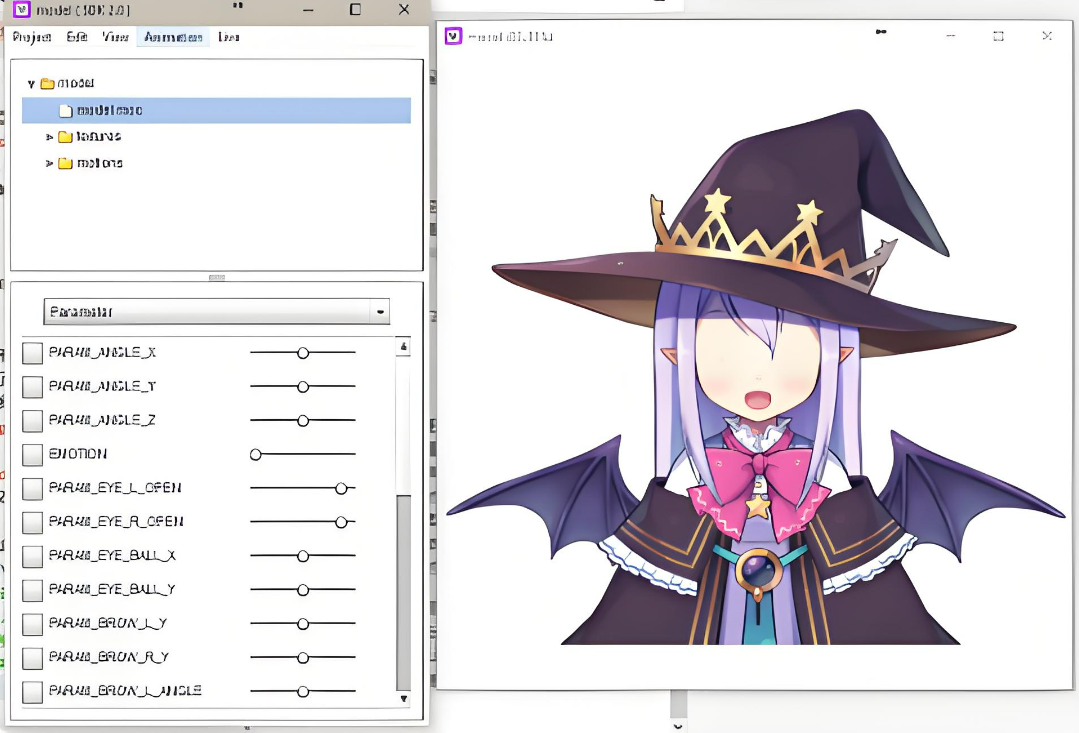
1. 图层管理技巧
- 命名清晰:确保每个图层都具有清晰的命名,以便在动画制作过程中快速找到需要调整的部分。使用简洁且具有描述性的名称(如“左眼”、“衣服_前”)可以帮助您更好地组织图层。
- 分组管理:在处理复杂角色时,建议使用图层分组功能,将相关部件分配到相同的组中。这样可以减少工作区的混乱,并且在对某些部件进行动画处理时,可以一键隐藏或显示整个组,提升效率。
- 合并静态图层:如果某些图层在整个动画过程中保持不变,可以考虑将这些静态图层合并为一个整体图层,减少系统资源的占用。
2. 音效优化技巧
- 音频质量:在导入音频时,确保音频文件的质量高且无杂音。如果音频质量较差,可以通过音频编辑软件进行降噪处理,提升整体的声音表现。
- 控制音量:不同的音效应该保持合适的音量,避免背景音乐过大而淹没了角色的声音。通过调整音量,使各类声音保持平衡,让动画表现更加和谐。
- 循环音效:对于背景音乐或环境音效,可以使用 循环播放 功能,确保动画在长时间播放时背景声音不断。通过循环音效,您可以避免因为声音过短而导致的突兀感。
3. 测试与预览
- 在完成图层添加和声音同步后,建议多次进行预览,检查图层是否出现遮挡或位置错误,确保声音与动画的匹配度。通过反复预览和测试,您可以及时发现问题并进行调整。
通过这些优化技巧,您可以更高效地管理 Live2D 项目的图层和声音,确保动画的表现更加生动、自然,且具有出色的视听效果。
四、总结
本文详细介绍了 Live2D如何添加图层 和 Live2D如何添加声音 的具体步骤,并提供了一些项目音效和图层管理的优化技巧。通过正确管理图层并合理地为动画添加声音,您可以使角色的表现更加丰富生动,提升 Live2D 项目的整体质量和互动性。

